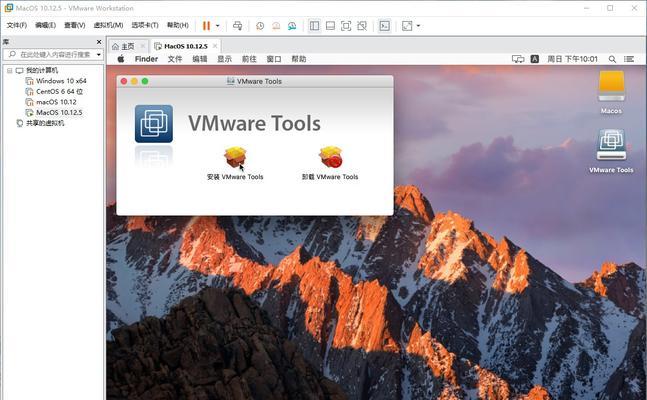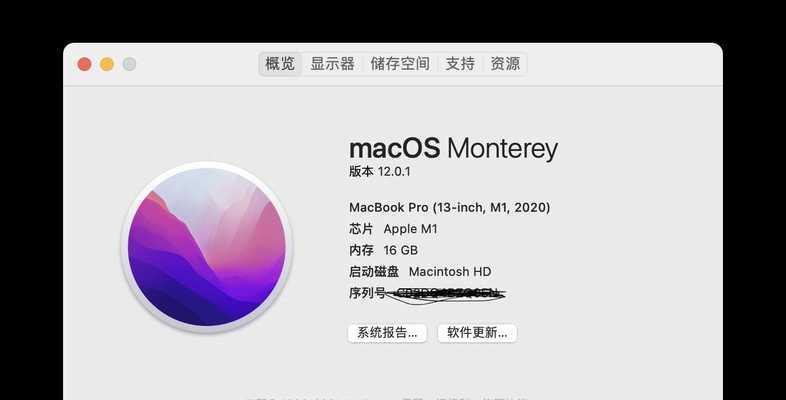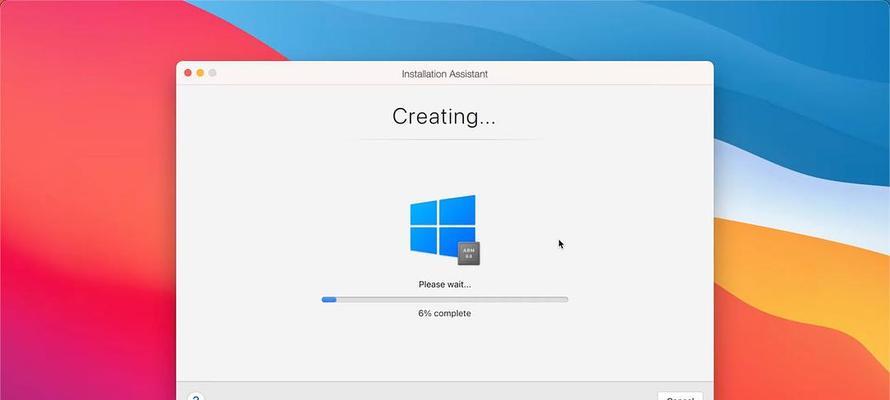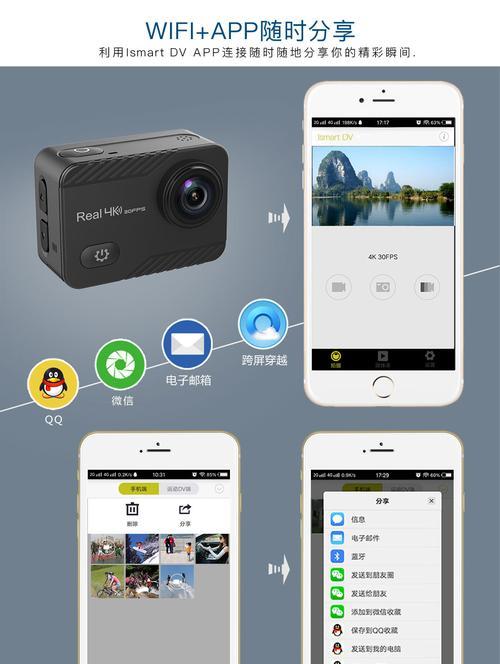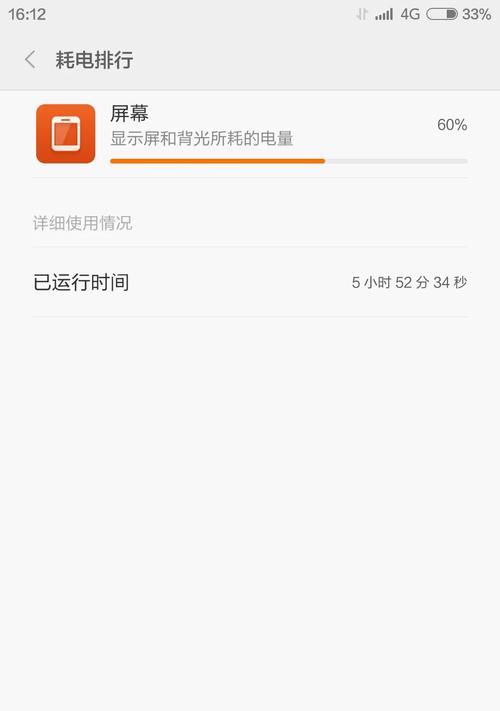苹果系统一直以来以其稳定性和易用性而受到广大用户的喜爱。但是,由于某些原因,有时我们仍然需要在苹果系统上安装虚拟机,以运行其他操作系统或软件。本文将为大家介绍苹果系统安装虚拟机的详细步骤和注意事项,帮助大家轻松学会在苹果系统上安装虚拟机的方法。
检查硬件和软件兼容性
在开始安装虚拟机之前,首先要确保自己的苹果设备硬件和软件兼容虚拟机软件。可以通过查看虚拟机软件的官方网站获取最新的兼容性列表,或者直接在苹果应用商店中搜索虚拟机软件并查看其详细信息。
选择合适的虚拟机软件
根据自己的需求和预算,选择一款适合自己的虚拟机软件。目前市面上比较常见的苹果系统虚拟机软件有VMwareFusion、ParallelsDesktop和VirtualBox等,每个软件都有其特点和优势,可以根据自己的需求进行选择。
下载并安装虚拟机软件
在选择好虚拟机软件后,点击官方网站或者应用商店中的下载按钮,将虚拟机软件下载到自己的苹果设备中。下载完成后,双击安装包并按照提示完成软件的安装过程。
准备虚拟机镜像文件
虚拟机镜像文件是安装虚拟机的关键,它包含了操作系统的安装文件和配置信息。可以从官方渠道或者其他合法渠道获取所需的虚拟机镜像文件,并将其保存到本地磁盘中。
创建新的虚拟机
打开已安装的虚拟机软件,点击新建按钮开始创建新的虚拟机。根据软件的提示,选择自己所需的操作系统类型、版本和配置参数,并设置虚拟机的名称和存储位置。
调整虚拟机设置
在创建虚拟机后,可以根据自己的需求对虚拟机进行一些设置调整。例如,可以调整内存大小、硬盘容量和网络连接等参数,以满足不同的应用场景需求。
安装操作系统
将之前准备好的虚拟机镜像文件加载到虚拟机中,并启动虚拟机。根据提示,按照常规方式安装操作系统,完成操作系统的安装过程。
安装虚拟机工具
虚拟机工具是为了更好地使用虚拟机和主机之间进行数据传输和交互而设计的。在操作系统安装完成后,可以在虚拟机软件中安装所需的虚拟机工具,以提供更好的使用体验。
配置共享文件夹
共享文件夹可以让虚拟机和主机之间方便地进行文件传输和共享。在安装完虚拟机工具后,可以在虚拟机软件中进行设置,将主机中的文件夹与虚拟机进行共享。
配置网络连接
为了实现虚拟机和主机之间的网络连接,需要对虚拟机进行网络设置。根据自己的网络环境,选择桥接模式、NAT模式或者仅主机模式,并按照软件的提示进行相关配置。
优化虚拟机性能
为了获得更好的虚拟机性能,可以进行一些优化设置。例如,可以关闭不必要的服务和特效,调整内存和CPU的分配比例,以提高虚拟机的运行效率。
备份虚拟机
在使用虚拟机过程中,我们应该定期备份虚拟机,以防止数据丢失或虚拟机崩溃。可以使用软件提供的备份功能,或者将虚拟机文件手动复制到其他存储设备中。
升级虚拟机软件和操作系统
为了获取更好的使用体验和功能支持,建议定期升级虚拟机软件和操作系统。可以在虚拟机软件官方网站或者应用商店中查找最新版本并进行升级。
解决常见问题
在使用虚拟机过程中,可能会遇到一些常见问题,例如无法启动虚拟机、虚拟机运行缓慢或者出现错误提示等。可以通过查看虚拟机软件的官方网站或者在线论坛,寻找解决方案来解决这些问题。
通过本文的介绍和步骤,相信大家已经掌握了在苹果系统上安装虚拟机的方法。安装虚拟机可以让我们在苹果系统中运行其他操作系统或软件,提供了更多的应用场景和便利性。希望大家能够根据自己的需求和实际情况,选择适合自己的虚拟机软件和配置,并顺利完成虚拟机的安装。